Andere Formate zu MP4
- 1. Gängige Formate zu MP4+
-
- 1.1 MKV zu MP4
- 1.3 MOV zu MP4
- 1.4 VOB zu MP4
- 1.5 Video_TS zu MP4
- 1.6 VHS zu MP4
- 1.8 M4V zu MP4
- 1.9 IFO zu MP4
- 1.10 FLV zu MP4
- 1.11 AVCHD zu MP4
- 1.12 MTS zu MP4
- 1.13 Windows Movie Maker zu MP4
- 1.14 Xvid zu MP4
- 1.15 WMV zu MP4
- 1.16 WLMP zu MP4
- 1.17 VRO zu MP4
- 1.18 VLC zu MP4
- 1.19 TS zu MP4
- 1.20 MSWMM zu MP4
- 1.21 MPG zu MP4
- 1.22 MPEG/MPEG-1/MPEG-2 zu MP4
- 1.23 iPhone zu MP4
- 1.24 iOS zu MP4
- 2. Web Videos zu MP4+
- 3. MP4 Converter Mac+
- 4. MP4 Converter Online+
- Laden Sie UniConverter herunter, um Videos zu konvertieren:
M4V Converter: TOP 3 empfohlene M4V-in-MP4 Video Converter
Sie möchten Ihre M4V-Datei auf Android-Handys, PSP, Xbox anzusehen oder ein M4V-Video mit iMovie, Final Cut Pro zu bearbeiten, aber es ist schwer zu erledigen, da M4V-Dateien kopiergeschützt sind. Um dieses Problem lösen zu können, sollten Sie M4V in MP4 umwandeln. MP4 ist das beliebteste Videoformat, das von vielen Abspielergeräten, Werkzeugen zur Video-Bearbeitung und Spielkonsolen unterstützt wird. In diesem Artikel werden sowohl ausführliche Tipps als auch empfohlene Video Converter (Desktop/Online) vorgestellt, damit Sie M4V in MP4 einfach umwandeln können.
- Teil 1. Empfohlene M4V-in-MP4-Converter für Windows
- Teil 2. Kostenlose M4V-in-MP4-Converter
- Teil 3. Online M4V to MP4 Konverter
- Teil 4. Häufig gestellte Fragen zum Konvertieren von M4V-Dateien
Teil 1. Empfohlene M4V-in-MP4-Converter für Windows
 Wondershare UniConverter
Wondershare UniConverter
Die umfangreichen Funktionen zur M4V-Video-Konvertierung auf Windows & Mac (inkl. Mojave)

- Konvertiere M4V-Datei in über 1000 Formate wie MP4, AVI, MKV, MOV usw.
- Batch-Konvertierung von M4V Dateien in anderen Formaten mit einem Klick.
- Konvertierung mithilfe optimierter Voreinstellungen für fast alle Geräte wie iPhone, iPad, HuaWei etc.
- 30-mal höhere Konvertierungsgeschwindigkeit als die anderen vorhanden Video Converters
- Leistungsstarke Videobearbeitung-Tools sowie Trimmen, Zuschneiden, Wasserzeichen, Untertitel hinzufügen etc.
- Videos auf DVD oder Bluray mit einer attraktiven kostenlosen DVD-Vorlage brennen.
- Videos downloaden oder aufnehmen von YouTube oder andere Video-Sharing-Websiten.
- Videos übertragen von Ihrem Computer auf iPhone, iPad and andere Geräte ganz einfach.
- Vielseitige Werkzeugsammlung, inklusive Video-Metadaten-Reparatur, GIF-Erstellung, Streamen von Videos zum TV, VR-Konverter und Bildschirmaufnahme.
- Unterstützte Betriebssysteme: Windows 7 64-bit oder neuer, MacOS 10.10 oder neuer
Detaillierte Schritte zum Umwandeln von M4V in MP4
Im Folgenden erfahren Sie, wie Sie M4V in MP4 unter Windows (inklusive Windows 10) umwandeln können. Falls Sie einen M4V-in-MP4-Converter für Mac (inkl. Sierra) brauchen, können Sie einfach UniConverter (originally Wondershare Video Converter Ultimate) für Mac herunterladen.
Schritt 1Laden Sie zu konvertierende Dateien in den MP4-Video-Konverter.
Klicken Sie auf ![]() , um die M4V-Dateien vom Desktop oder einem anderem Ordner hinzuzufügen. Oder ziehen Sie einfach die M4V-Dateien direkt in das Programmfenster. Nachdem alle Video-Elemente importiert wurden, können Sie sie auf dem Hauptbildschirm ansehen. Wenn der Videoclip noch nicht richtig ist, drücken Sie einfach die Taste X an der oberen rechten Ecke des Videos, um es zu entfernen.
, um die M4V-Dateien vom Desktop oder einem anderem Ordner hinzuzufügen. Oder ziehen Sie einfach die M4V-Dateien direkt in das Programmfenster. Nachdem alle Video-Elemente importiert wurden, können Sie sie auf dem Hauptbildschirm ansehen. Wenn der Videoclip noch nicht richtig ist, drücken Sie einfach die Taste X an der oberen rechten Ecke des Videos, um es zu entfernen.
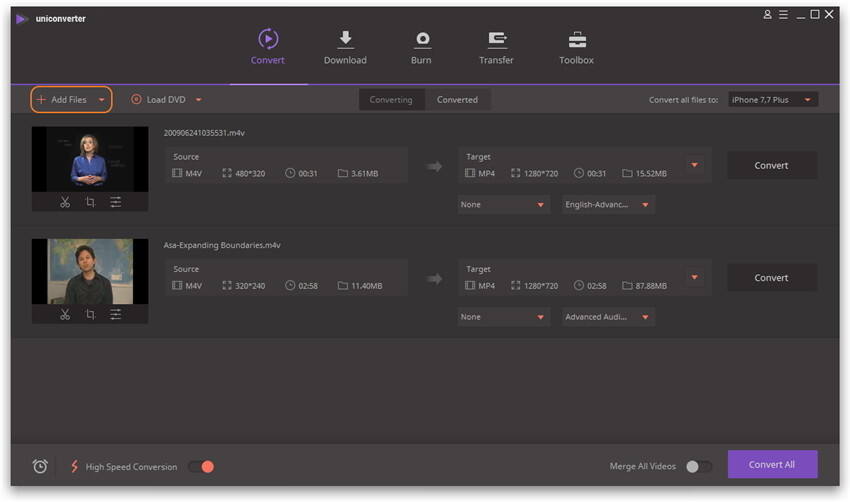
Schritt 2 Wählen Sie MP4 als Ausgabeformat
Klicken Sie auf das Dropdown-Symbol von Convert all files to: in der oberen rechten Ecke vom Hauptbildschirm, um die Dropdown-Formatliste zu öffnen. Wählen Sie MP4 von Video aus und klicken Sie danach doppelt auf die Formatvorgabe. Falls Sie die Parameter für Audio oder Video für eine angenehme Wiedergabeerfahrung einstellen möchten, klicken Sie einfach auf Create Custom, um auf das Einstellungsfenster zuzugreifen. Bitrate, Bildfrequenz, Auflösung, Kanal sind frei einstellbar.
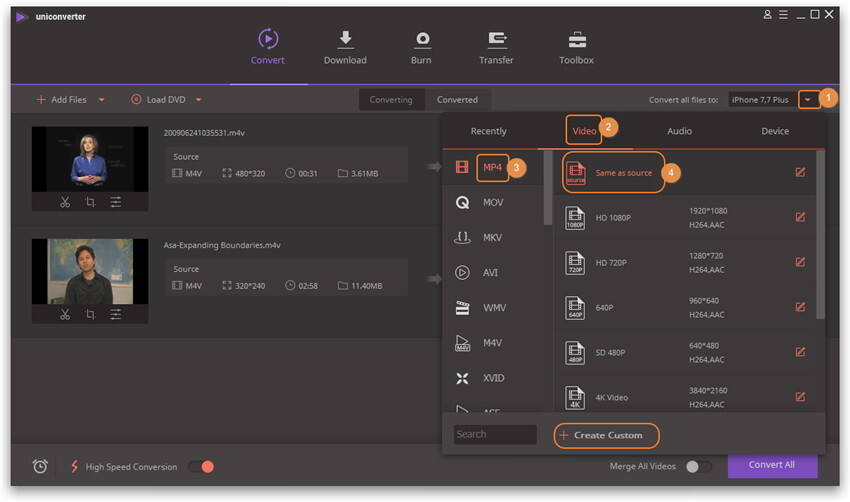
Schritt 3 Ausgabeformat vom Video personalisieren (optional)
Dieser Video Konverter bietet eine einfache Bearbeitungsfunktion, mit der Sie Ihr Ausgabevideo sofort anklicken können. An dieser Stelle werde übliche Bearbeitungsfunktionen zur Verfügung gestellt, einschließlich Zuschneiden, Trimmen, Anwenden von Effekten, Hinzufügen von Wasserzeichen oder Untertiteln.
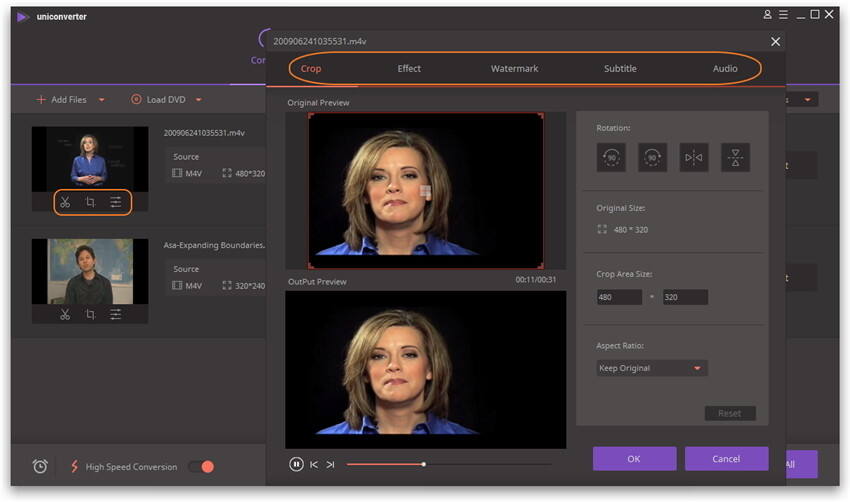
Sie können diesen M4V-Konverter auch verwenden, um das M4V in das DVD-Format umzuwandeln, indem Sie oben auf die Registerkarte Burn klicken. Klicken Sie dann auf das Bearbeitungssymbol im rechten Fensterbereich, um eine gewünschte Menüvorlage auszuwählen. Auf diese Weise können Sie eine professionelle DVD erstellen.
Schritt 4 M4V in MP4 umwandeln.
Wenn alle Einstellungen erfüllt sind, klicken Sie einfach auf Convert All, um M4V in MP4 umzuwandeln. Dieses Programm ist sehr effizient und Sie können die konvertierten Videos bei der Registerkarte Converted finden, indem Sie mit der rechten Maustaste auf Open File Location in der Dropdown-Liste klicken. Das war's! Jetzt können Sie Ihre M4V-Dateien jederzeit und überall genießen. Gut gemacht!
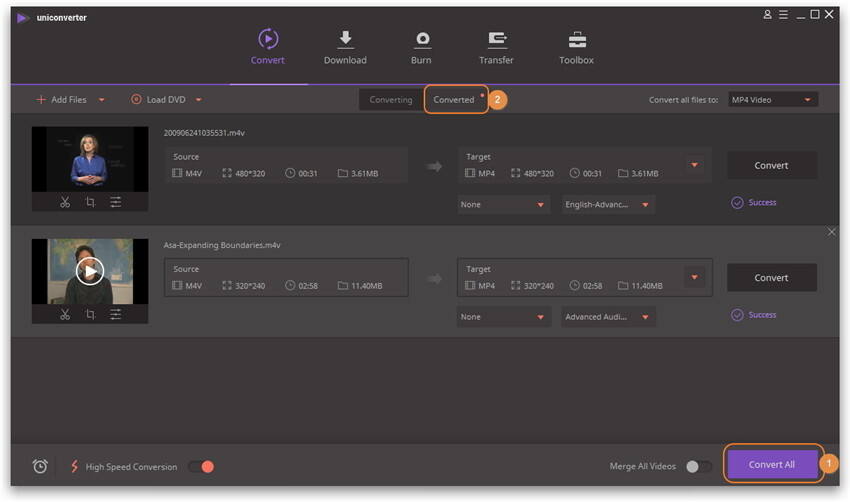
Teil 2. Kostenlose M4V-in-MP4-Converter
Kostenloser M4V-in-MP4-Converter: Wondershare Free Video Converter
Es erlaubt Ihnen, M4V (DRM-geschützt nicht unterstützt) zu MP4 in sehr kurzer Zeit zu konvertieren.
Vorteil: Vollkommen kostenloser Video-Konverter, der einfach zu bedienen ist
Nachteile:
1. Die kostenfreie Version kann keine 3D- und HD-Formate konvertieren. Es kann nur die gängigen Videos umwandeln.
2. Es hat keine "Convert To Preset"-Funktion eingebaut.
3. Die Videoqualität ist nicht immer zufriedenstellend.
4. Sie können mit diesem kostenlosen Konverter M4V nicht in DVD umwandeln.

Teil 3. Online M4V to MP4 Konverter
Sie können den kostenlosen Online-Video-Konverter unten verwenden. Es konvertiert Videos in fast jedem Format.
![]()
Teil 4. Häufig gestellte Fragen zum Konvertieren von M4V-Dateien
1. Frage: Kann ich die Dateierweiterung einfach von M4V auf MP4 umbenennen?
Es kann manchmal funktionieren, aber es ist wirklich riskant. die ursprüngliche Dateistruktur wird dadurch vielleicht gebrochen, und Sie werden nicht die selbe Videoqualität bekommen, die Sie vorher hatten. Also sollten Sie lieber einen soliden Video-Konverter verwenden, um Dateien mit hoher Qualität und ultraschneller Geschwindigkeit zu konvertieren.
2. Frage: Warum M4V in MP4 umwandeln, gibt es weitere Informationen?
Einschränkungen von M4V:
M4V ist eine MPEG-4 Dateierweiterung für Videos, die heruntergeladen oder aus dem Apple iTunes Store gekauft wurden, einschließlich Filme, TV-Shows oder Musikvideos. Es ist ähnlich wie eine MP4-Datei, kann aber mit dem FairPlay DRM-Urheberrechtsschutz von Apple kopiergeschützt sein. Artikel, die von iTunes heruntergeladen wurden, können Sie sie auch mit außer Apple-Produkte wie iPhone, iPod, iPad usw. auch mit QuickTime oder VLC abspielen, aber für Artikel, die von iTunes gekauft wurden, können Sie nur iTunes- oder iOS-Geräte mit DRM-Berechtigung verwenden.
Beliebtheit von MP4:
MP4 ist die offizielle Dateinamenerweiterung für MPEG-4 Teil 14. Es wird am häufigsten verwendet, um digitale Video- und digitale Audio-Streams zu speichern, insbesondere solche, die von MPEG festgelegt werden, sie können aber auch verwendet werden, um andere Daten wie Untertitel und Standbilder zu speichern. Es kann von einer Vielzahl von digitalen Geräten wie iPod, iPhone, PSP, Archoes, Xbox, iRiver, Zune; Anwendungen für Videobearbeitung wie iMovie, Final Cut Pro, Adobe Premiere Pro; Handys wie Android, Blackberry, HTC usw. abgespielt werden .
3. Frage: Kann ich mit Handbreak M4V in MP4 kostenlos umwandeln?
Auf der Webseite ist vermerkt, dass Handbreak DRM nicht entfernen kann, damit ist eine Umwandlung von DRM-geschützten M4V in MP4 nicht möglich. Sie können UniConverter (originally Wondershare Video Converter Ultimate) probieren.
Möchten Sie die beste Videoausgabequalität für Ihr M4V Video bekommen? Probieren Sie einfach UniConverter (originally Wondershare Video Converter Ultimate) unten.





